Utasítások a MetaTrader 4 és MetaTrader 5 platformok telepítéséhez macOS rendszeren
1. lépés
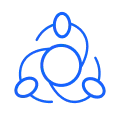
MetaTrader 4
MetaTrader 5
2. lépés
A telepítés megkezdéséhez nyisd meg a letöltött MetaTrader4.pkg vagy MetaTrader5.pkg fájlt.
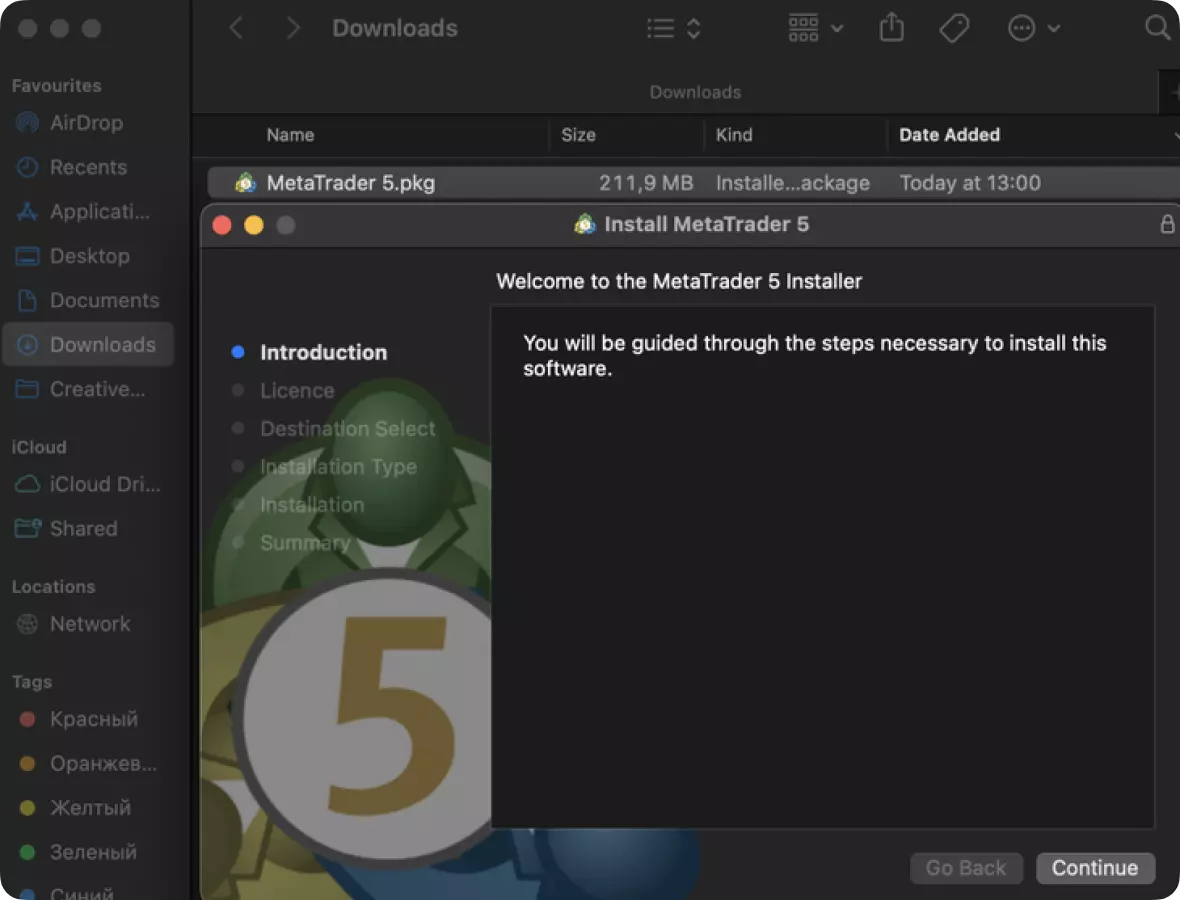
Kérjük, kövesd az utasításokat; a telepítési folyamat el fog indulni a számítógépeden.
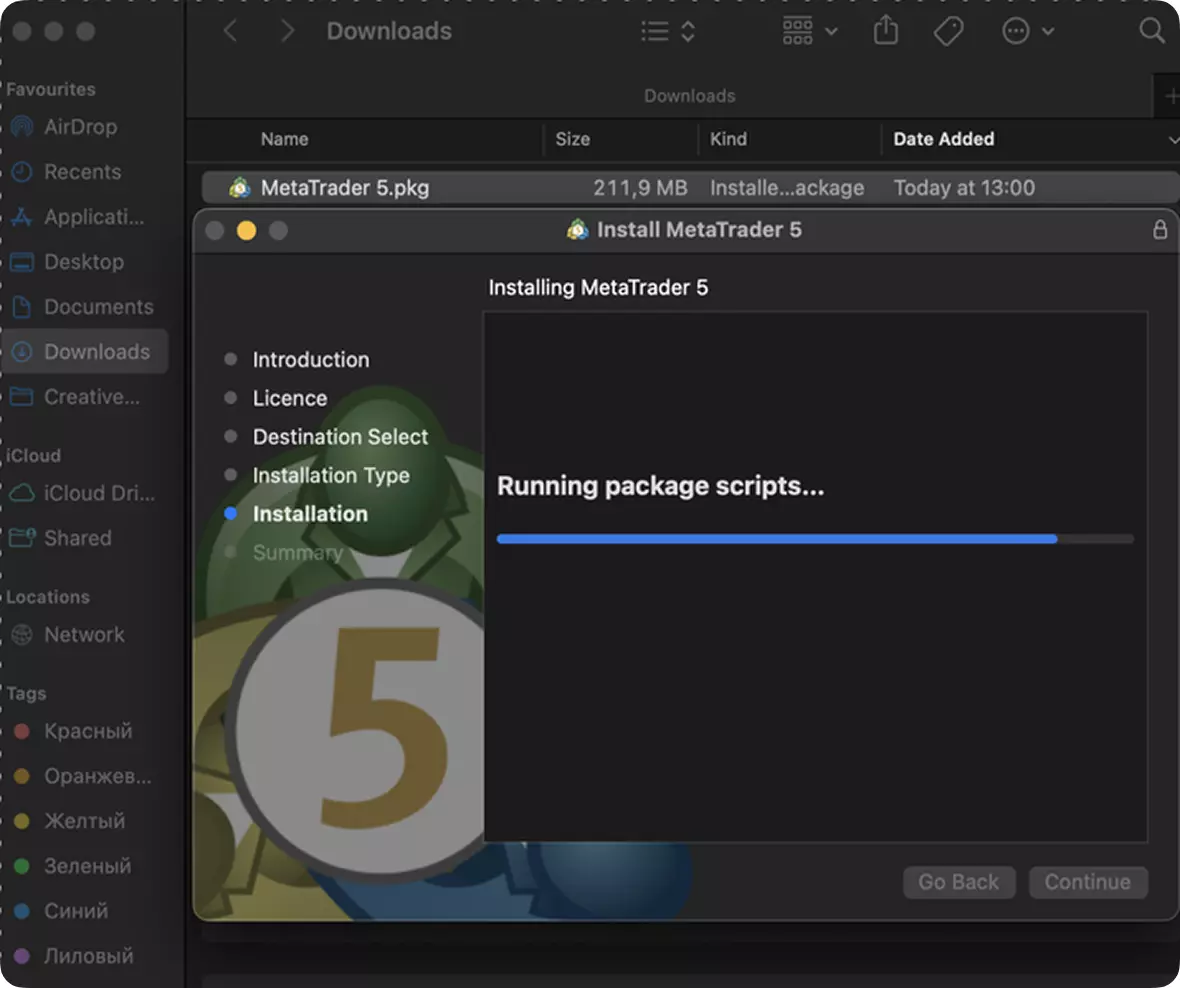
A telepítési folyamat befejezése után megjelenik egy üzenet, amely megerősíti az alkalmazás sikeres beállítását.
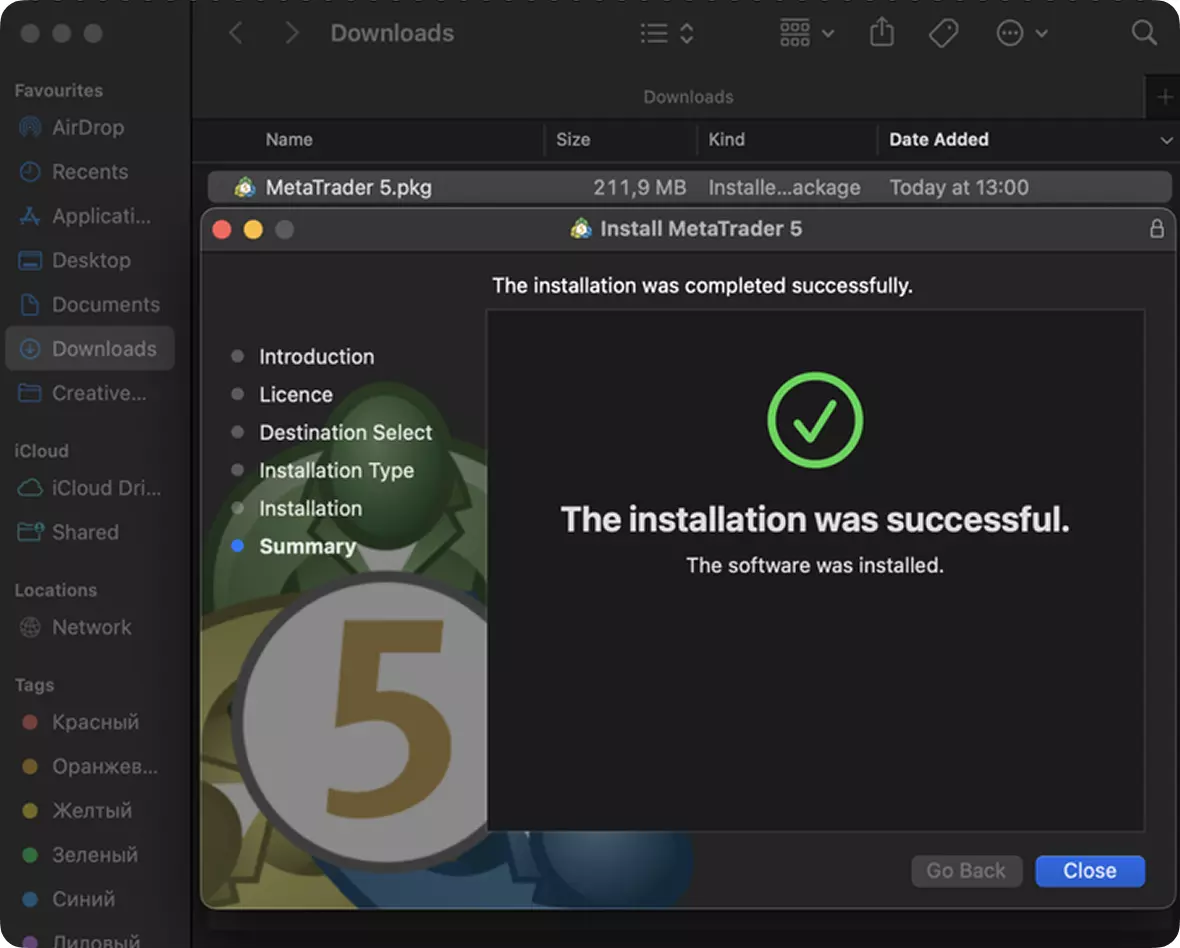
3. lépés
A kereskedési platform automatikusan elindul és megjelenik egy felugró ablak. Nyomd meg a Mégse gombot.
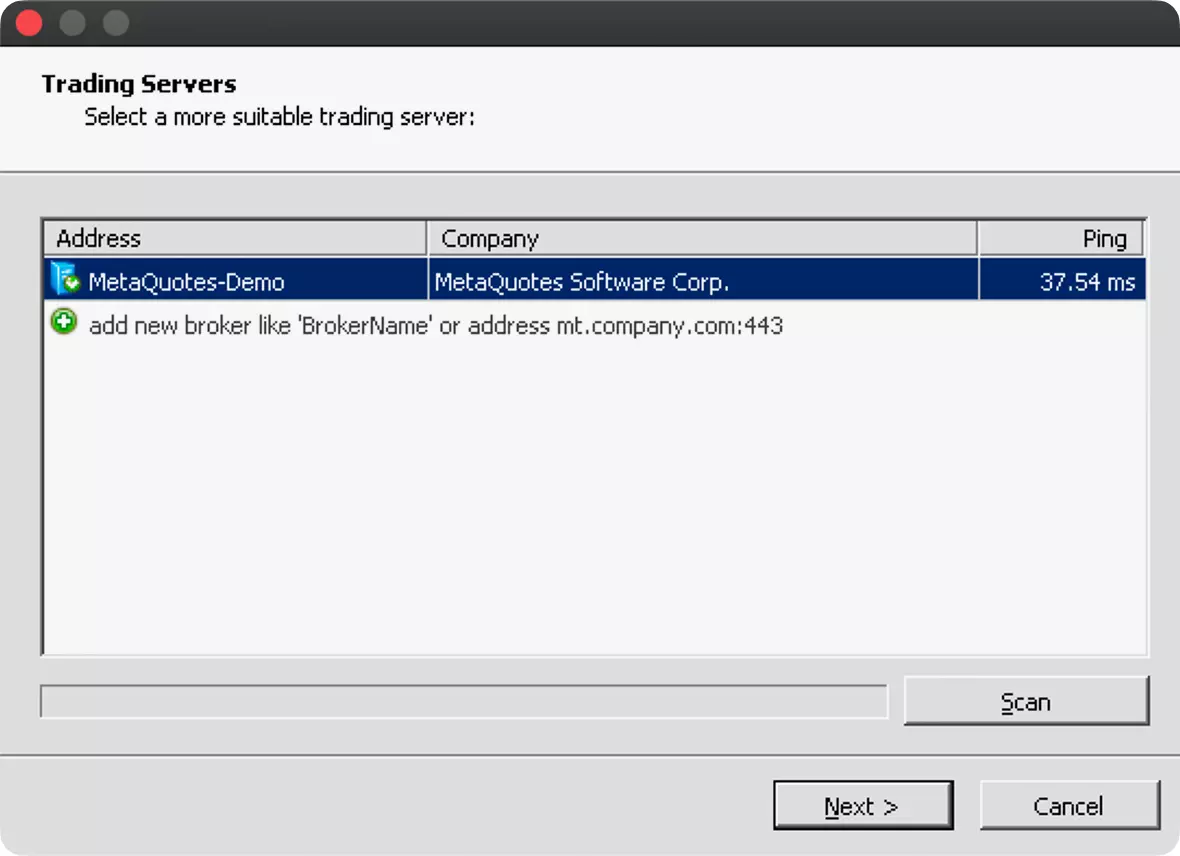
4. lépés
Ezt követően egy új ablak jelenik meg, amelyben meg kell adnod kereskedési számlád engedélyezési adatait.
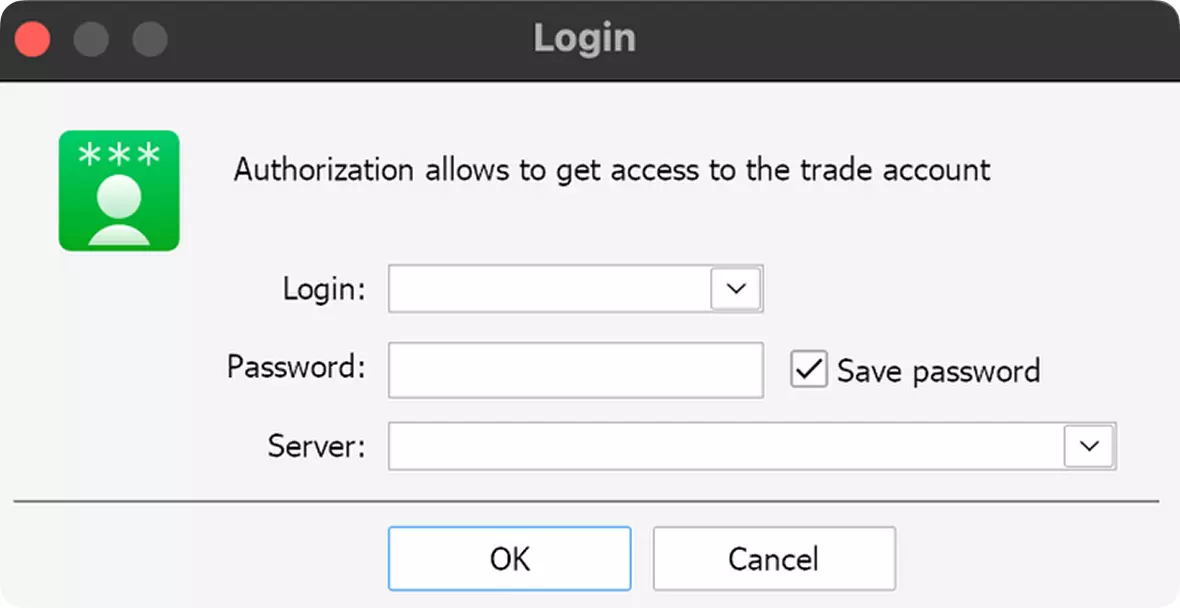
Kérjük, add meg a számla megnyitása után kapott bejelentkezési nevet és jelszót. A szerver mezőbe manuálisan kell beírnod vagy kimásolnod az alábbi lehetőségek közül a kereskedési számládhoz kapcsolódó szerver DNS címét (ha nem vagy biztos abban, hogy melyik szervert használod, ellenőrizd ezeket az adatokat a Dashboard felületén vagy az e-mailben, amit a számlaadatokkal kapcsolatban kaptál).
| MetaTrader Server | Szerver DNS címei |
| MetaTrader 4 | |
|---|---|
| AdmiralsGroup-Live | acs1.admiralmarkets.com or acs26.admiralmarkets.com |
| AdmiralsGroup-Live3 | acs10.admiralmarkets.com vagy acs11.admiralmarkets.com |
| AdmiralsGroup-Demo | acs21.admiralmarkets.com |
| MetaTrader 5 | |
| AdmiralsGroup-Live |
mt5.admiralmarkets.com
acs50.admiralmarkets.com |
| AdmiralsGroup-Demo | acs6.admiralmarkets.com |
A bejelentkezésre kattintva hozzáférhetsz a platformhoz és használhatod a MetaTrader-t.
Ha bármilyen kérdésed van, kérjük, fordulj bizalommal ügyfélszolgálatunkhoz a weboldalon található elérhetőségek egyikén keresztül.
